Windows Defender Recenzja: Szybkie eksperckie podsumowanie
Windows Defender to całkiem dobry program antywirusowy. Oferuje przyzwoite zabezpieczenia w chmurze i naprawdę dobrą obsługę klienta. Jest również automatycznie zainstalowany na najnowszych komputerach z systemem Windows, co oznacza, że nie musisz płacić miesięcznej subskrypcji, aby z niego korzystać.
Program zapewnia podstawowe funkcje, w tym ochronę w czasie rzeczywistym i bezpieczną zaporę sieciową, a także zawiera kilka dodatkowych funkcji, takich jak kontrola rodzicielska, kontrola aplikacji i przeglądarek, funkcje zabezpieczające urządzenia i raporty wydajności.
Windows Defender nie jest idealny, a współczynnik wykrywalności i dodatkowe funkcje nie są aż tak dobre, jak w przypadku innych programów. Podczas moich testów ochrona w czasie rzeczywistym wyłapała większość stron, zajmujących się phishingiem, ale nie zablokowała kilku niebezpiecznych stron, które zostały zidentyfikowane przez konkurencyjne programy, takie jak Norton i Bitdefender.
Kontrola rodzicielska od Windows Defender daje podstawowe opcje do monitorowania internetowej aktywności naszych dzieci (pozwalając ograniczać czas użytkowania i blokować aplikacje), ale trudno jest ją znaleźć i ustawić.
W skrócie Windows Defender daje wszystkie niezbędne zabezpieczenia przed złośliwym oprogramowaniem, których możemy potrzebować w 2024, ale nie jest aż tak dobry, jak konkurencyjne antywirusy, takie jak Norton i Bitdefender.
| 🏅 Miejsce w rankingu | 50 z 71 antywirusów |
| 🔥 Firewall | Tak |
| 🌐 VPN | Nie |
| 🎁 Darmowy plan | Tak |
| 🔤 Interfejs w języku polskim | Tak |
| 🆘 Pomoc w języku polskim | Tak |
| 💵 Ceny | Za darmo |
| 💰 Gwarancja zwrotu pieniędzy | N/A |
| 💻 Systemy operacyjne | Windows, Mac, Android, iOS |
Pełna recenzja Windows Defender
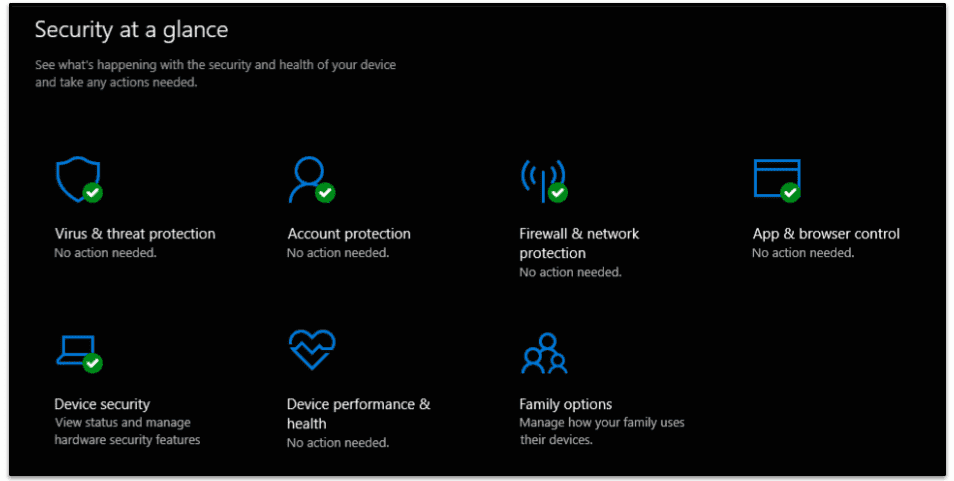
Windows Defender zapewnia wszystkie najważniejsze funkcje bezpieczeństwa, jakich potrzebujemy w 2024, ale brakuje tu wielu ważnych dodatków, takich jak sieć VPN czy ochrona przed kradzieżą tożsamości.
Jeśli potrzebujesz darmowego antywirusa z większą liczbą opcji niż Windows Defender, wypróbuj Avira Free Security. Darmowy plan Aviry pozwala robić wszystko to, co Windows Defender, ale zawiera również narzędzie optymalizacji wydajności, menedżer haseł, bezpieczną przeglądarkę i wiele innych opcji.
Norton to kolejna doskonała opcja. To najlepszy antywirus typu premium w 2024 i chociaż nie mam tu planu darmowego, dostajemy aż 60-dniową gwarancję zwrotu pieniędzy. Norton potrafi wszystko, co Windows Defender, ale dodaje do tego menedżer haseł, sieć VPN, monitoring ciemnej sieci, narzędzia optymalizacji systemu, ochronę przed kradzieżą tożsamości dla użytkowników ze Stanów i wiele innych.
Funkcje bezpieczeństwa Windows Defender
Skaner złośliwego oprogramowania

Skaner złośliwego oprogramowania pozwala na przeprowadzenie 4 rodzajów skanowania:
- Szybkiego skanowania — Skanuje krytyczne foldery systemowe.
- Pełnego skanowania — Skanuje cały komputer w poszukiwaniu zagrożeń złośliwym oprogramowaniem.
- Niestandardowego skanowania — Skanuje wybrane pliki i foldery.
- Microsoft Defender w trybie offline — Skanuje wybrane pliki i foldery pod kątem złośliwego oprogramowania.
Sprawdziłem każdy skan, pobierając archiwum zawierające tysiące próbek złośliwego oprogramowania i ukrywając je na moim komputerze z systemem Windows 11.
Szybkie skanowanie zajęło około 5 minut, co jest całkiem dobrym wynikiem. Jednak ten typ skanu nie jest aż tak dobry, jak szybki skan Bitdefendera, który zajął mniej niż minutę. Mimo wszystko szybki skan Windows Defendera znalazł i usunął wszystkie próbki złośliwego oprogramowania, które ukryłem na dysku.
Następnie przeprowadziłem pełne skanowanie. Pełne skanowanie zajęło ponad godzinę, co jest standardowym wynikiem wśród programów tego typu, ale nie pozwoliło na znalezienie wszystkich przykładów złośliwego oprogramowania na moim urządzeniu. Kiedy testowałem pełne skanowanie Nortona trwało to 40 minut i wszystkie złośliwe programy zostały zidentyfikowane.
Skanowanie niestandardowe programu Windows Defender pozwala wybrać pliki prawym przyciskiem myszy i zeskanować je jednym kliknięciem. W moich testach sam skan wypadł dobrze, ale interfejs jest nieco niezgrabny. Windows Defender otwiera osobne okno, by pokazać znalezione zagrożenia, podczas gdy większość konkurentów po prostu wyświetla powiadomienie na pasku zadań.
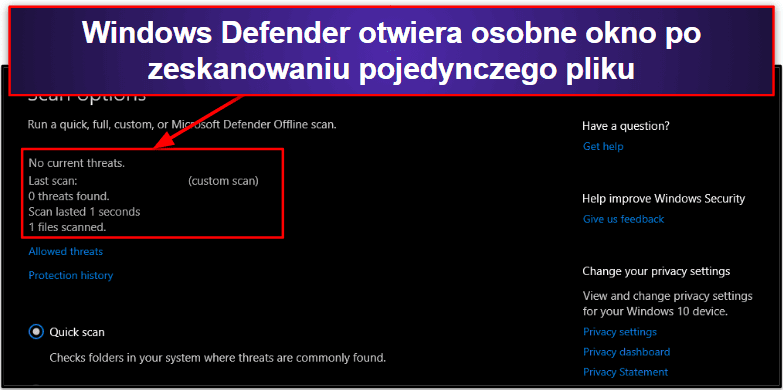
Moja opinia o skanowaniu Microsoft Defender w trybie offline jest taka, że to całkiem dobra opcja, ale z pewnymi ograniczeniami. Kiedy rozpocząłem skanowanie offline, program zrestartował mój komputer i uruchomił skanowanie złośliwego oprogramowania przed uruchomieniem systemu Windows. Wykonanie tego skanowania zajęło 15 minut i pozwoliło znaleźć większość plików ze złośliwym oprogramowaniem. Dobrze by było, gdyby był jakiś sposób, aby uruchomić skanowanie bez ponownego uruchamiania systemu operacyjnego. Norton oferuje narzędzia do odzyskiwania danych, które można pobrać i zainstalować na urządzeniu USB i uruchomić bez wchodzenia do systemu operacyjnego.
Ogólnie rzecz biorąc, Windows Defender oferuje całkiem dobry skaner złośliwego oprogramowania, ale każda funkcja, którą tu dostajemy, jest dostępna w lepszej wersji w konkurencyjnych programach. Jeśli chcesz podstawowych zabezpieczeń, Windows Defender to dobre miejsce na start, ale jeśli szukasz czegoś bardziej zaawansowanego, sprawdź konkurentów, takich jak Norton lub Bitdefender.
Bezpieczna zapora sieciowa Windows Defender
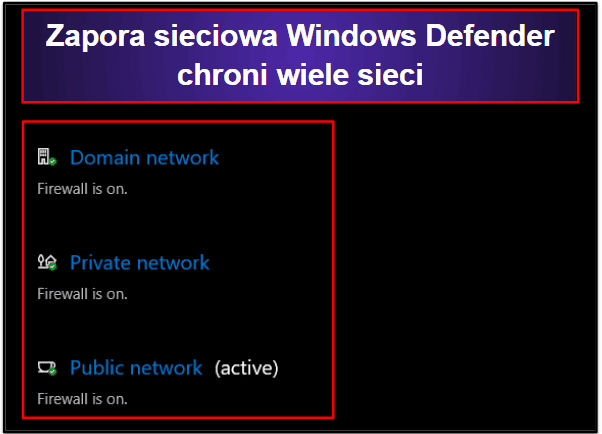
Bezpieczna zapora sieciowa Windows Defender monitoruje przychodzący i wychodzący ruch sieciowy, blokując podejrzane połączenia. W czasie moich testów funkcja ta działała bardzo dobrze, ale nie była tak intuicyjna, jak zapory sieciowe Nortona lub Intego (na Maca).
Przykładowo klikając opcję „Zezwalaj aplikacji lub funkcji na dostęp przez Zaporę Windows Defender”, pojawia się lista aplikacji i portów, które zapora będzie przepuszczać, ale listę tą możemy edytować tylko wtedy, gdy wybierzemy Zmień ustawienia i damy uprawienia administratora zaporze sieciowej.
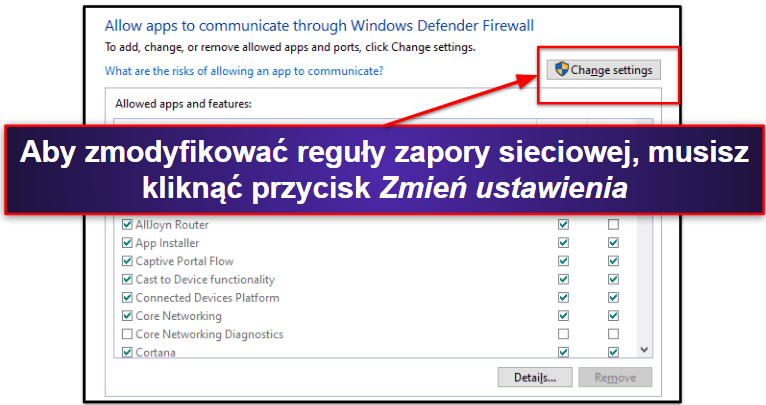
Podobnie jest z opcjami Zmień ustawienia powiadomień i Włącz lub wyłącz zaporę sieciową Windows Defender, które są zlokalizowane w osobnych sekcjach, zamiast w jednym intuicyjnym menu. Konieczność wchodzenia do różnych menu tylko po to, aby wprowadzić drobne poprawki szybko stała się frustrująca.
Z drugiej strony podobały mi się zaawansowane ustawienia firewalla. Umożliwiają one tworzenie określonych reguł, uwierzytelnianie komunikacji między komputerami, monitorowanie stanu zapory na określonym profilu (np. w domu lub w pracy) i wiele innych.
Podoba mi się również ilość szczegółowych informacji o każdym połączeniu, które można sprawdzić w menu zaawansowanym. Możemy na przykład sprawdzić, które reguły profilu mają zastosowanie do danego połączenia, z jakiego protokołu korzysta połączenie (np. TCP, UDP lub dowolny innego), z którego portu może korzystać połączenie i wiele innych. Po dwukrotnym kliknięciu reguły można ją również łatwo zmodyfikować, co docenią zaawansowani użytkownicy.
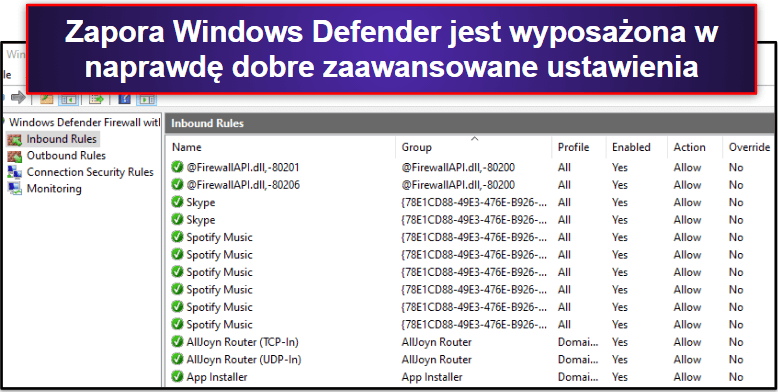
Ogólnie rzecz biorąc, Windows Defender zapewnia dogłębne monitorowanie przychodzącego i wychodzącego ruchu, ale nie blokuje tak wielu podejrzanych połączeń, jak konkurencyjne narzędzia tego typu. Nawigacja jest nieco irytująca, a podstawowe funkcje (takie jak włączanie i wyłączanie zapory sieciowej) są ukryte w różnych menu.
Ochrona konta
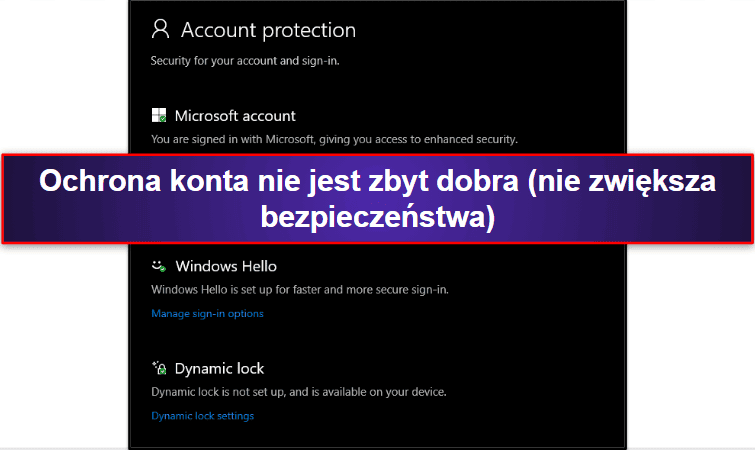
Ochrona konta Windows Defender oferuje podstawowe narzędzia, ale niewiele ponadto.
Ochrona konta pozwala:
- Połączyć swoje konta Windows i Microsoft.
- Uzyskać dostęp do ustawień weryfikacji dwuczynnikowej systemu Windows.
- Włącz blokadę dynamiczną.
Według Windowsa połączenie konta Windows z internetowym kontem Microsoft oferuje zwiększone bezpieczeństwo, ale szczerze mówiąc, poza synchronizacją haseł (co 1Password i tak robi lepiej) i odzyskiwaniem zapomnianych haseł za pośrednictwem poczty e-mail, nie widzę żadnych rzeczywistych korzyści z łączenia kont.
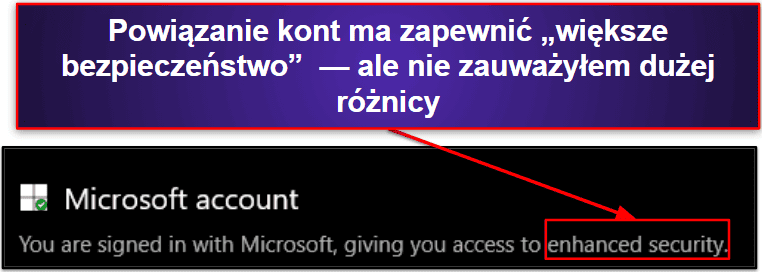
Opcje logowania w systemie Windows Hello można również dostosować w menu Ochrona konta. Windows Hello to opcja weryfikacji dwuczynnikowe (2FA) od Microsoft, która sprawdza się całkiem nieźle – umożliwia zalogowanie się na konto za pomocą funkcji rozpoznawania twarzy, odcisku palca, kodu PIN lub klucza U2F.
Ponadto funkcja Dynamic Lock oferuje wiele opcji blokowania komputera, gdy jest się fizycznie z dala od niego. Możesz na przykład sparować telefon z komputerem, a gdy telefon znajdzie się daleko od komputera, komputer automatycznie się zablokuje. Jest to zgrabne rozwiązanie, ale nie sądzę, żeby kiedykolwiek się przydało — zwłaszcza że możesz również zablokować komputer, naciskając KLAWISZE CTRL+L na klawiaturze.
Ogólnie rzecz biorąc, nie sądzę, aby Ochrona Konta faktycznie jakość szczególnie chroniła nasze konto. Windows Hello oferuje całkiem dobre opcje 2FA, ale nie zauważyłem żadnych rzeczywistych korzyści z połączenia mojego konta Microsoft z systemem Windows, a funkcja Dynamic Lock wydaje mi się niepotrzebna. Wolałbym, żeby pojawiło się tu więcej opcji faktycznej ochrony, takie, jakie daje Norton — na przykład monitoring ciemnej sieci.
App & Browser Control
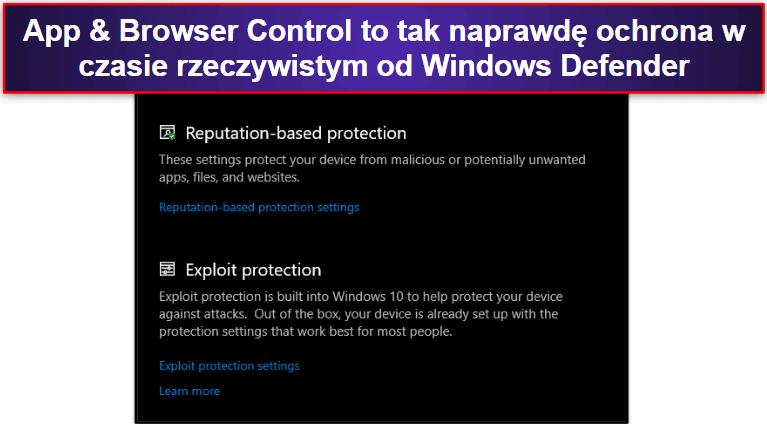
App & Browser Control od Windows Defender zapewnia dwa różne zabezpieczenia:
- Ochronę Reputation-based.
- Ochrona Exploit.
Ochrona Reputation-based to ochrona w czasie rzeczywistym od Windows Defender. Windows wykorzystuje wielką bazę danych, w której znajdują się miliony aplikacji i stron. Każda z nich ma przypisane punkty reputacji, jeśli spróbujesz pobrać program lub odwiedzić stronę ze słabym wynikiem, Windows ją zablokuje. W czasie moich testów, narzędzie zadziałało dobrze i zablokowało większość niebezpiecznych aplikacji i stron zajmujących się phishingiem, ale nie aż tyle, jak konkurencyjne programy, takie jak TotalAV i McAfee.
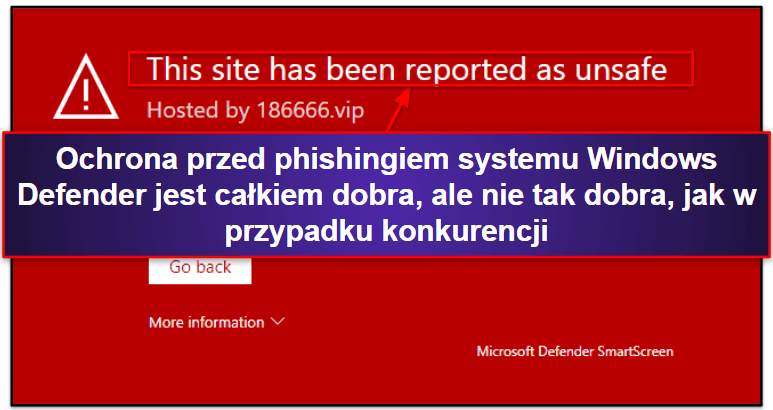
Z drugiej strony muszę przyznać, że Windows Defender bardzo ułatwia dodawanie stron i aplikacji na listę bezpiecznych. Wystarczy kliknąć opcję Historia Ochrony, by znaleźć aplikację lub stronę, którą chcemy zaakceptować, a następnie wybrać Zezwalaj na tym urządzeniu. Niektóre konkurencyjne programy, na przykład jak ESET, komplikują dodawanie wyjątków.
Ochrona Exploit działa od razu, bez konieczności konfiguracji i chroni nasz sprzęt przed atakami exploit. W czasie moich testów narzędzie wypadło dość dobrze i ochroniło mój komputer z Windows 11 przed większością zasymulowanych ataków. Niestety nie zablokowało bardziej złożonych ataków, które zablokował Norton 360.
Bezpieczeństwo urządzenia

Funkcja Device Security umożliwia ochronę komputera z systemem Windows za pomocą zaawansowanych funkcji, takich jak izolacja rdzenia. Pozwala również sprawdzić specyfikacje dotyczące bezpieczeństwa procesora wbudowanego w komputer i informuje, czy włączony jest bezpieczne uruchamianie.
Szczerze mówiąc, nie jestem wielkim fanem większości funkcji Device Security, ale izolacja rdzenia działa dobrze. Ta funkcja pozwala odizolować kluczowe procesy rdzenia z pamięci komputera, aby chronić je przed złośliwym oprogramowaniem. Nie zauważyłem żadnego wpływu izolacji rdzenia na wydajność, a kiedy próbowałem uruchomić próbki złośliwego oprogramowania, które atakują procesy rdzenia, nie spowodowały one żadnych szkód.
Z drugiej strony te formy złośliwego oprogramowania nie stanowią dużego ryzyka i nieco rozczarowujące jest to, że system Windows nie pozwala wybrać programów, które mają być izolowane. Wiele konkurencyjnych firm, w tym Avira i ESET pozwalają wyizolować dowolny program, na przykład przeglądarkę, co jest przydatne na przykład podczas odwiedzania stron bankowych, które mogą próbować wykraść twoje dane.
Niestety, Device Security jest domyślnie wyłączony na większości komputerów, ponieważ do jego działania potrzebny jest procesor TPM 2.0. Większość początkujących użytkowników nie będzie wiedziała, że trzeba szukać tych opcji w ustawieniach uruchamiania komputera, a zatem i tak nigdy nie skorzysta z tych zabezpieczeń.
Wydajność i zdrowie urządzenia
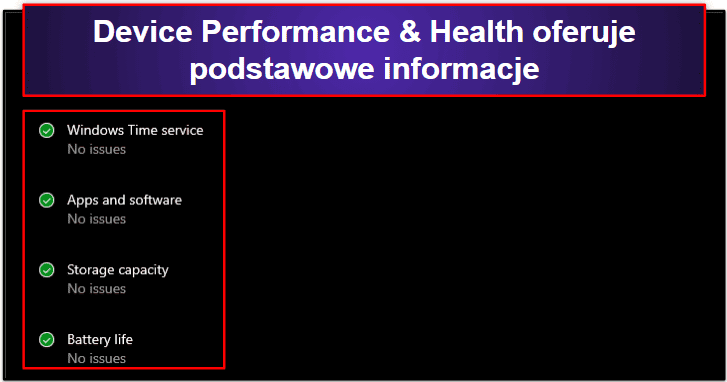
Funkcja Device Performance & Health pozwala uzyskać kilka informacji na temat komputera, ale nie robi nic, aby faktycznie zoptymalizować wydajność.
Device Performance & Health pozwala sprawdzić:
- Wszelkie problemy z usługą Windows Time.
- Problemy z pojemnością pamięci komputera.
- Jeśli żywotność baterii jest niska (tylko laptop).
- Problemy z aplikacjami i oprogramowaniem.
Jeśli system Windows znajdzie problemy z którymkolwiek z powyższych elementów, poinformuje cię, jak je naprawić. Zwykle można to zrobić jednym kliknięciem. Nie można jednak ręcznie przeskanować sprzętu, musisz więc polegać na systemie Windows, aby uruchamiać automatyczne skanowanie w regularnych odstępach czasu — co może być irytujące, jeśli próbujesz rozwiązywać bieżące problemy. TotalAV zawiera narzędzie optymalizacji PC, które można uruchomić w dowolnym momencie i które dodatkowo pozwala zoptymalizować i poprawić wydajność sprzętu.
Device Performance & Health pozwala również na ponowną instalację systemu Windows przy jednoczesnym zachowaniu osobistych plików, ale trudno jest włączyć tę opcję. Wprawdzie w menu Device Performance & Health widzimy opcję „Rozpocznij od nowa”, ale Windows usunął tę funkcję w aktualizacji na Windows 10 z 2004 roku, musimy więc wpisać „Zresetuj ten komputer” do menu start, a następnie kliknąć Zresetuj ten komputer. Nie mam pojęcia, dlaczego Windows nie zaktualizował interfejsu użytkownika, by usunąć nieprzydatną funkcję „Rozpocznij od nowa”.
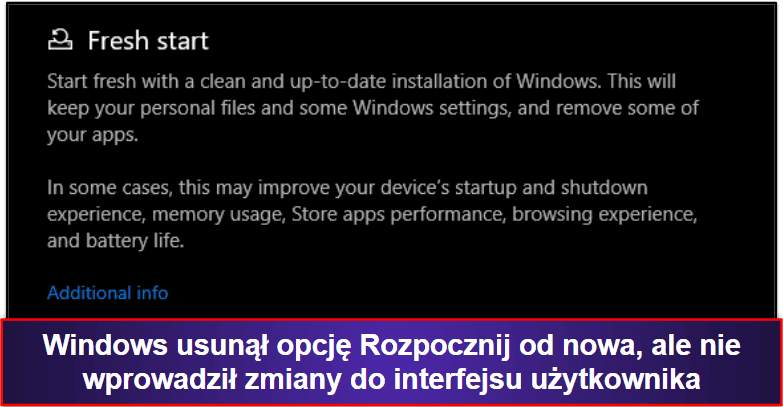
Ogólnie rzecz biorąc, nie jestem fanem funkcji Device Performance & Health. Podoba mi się, że możemy rozwiązywać problemy z komputerem i naprawiać je jednym kliknięciem, ale fakt, że nie możemy ręcznie skanować w poszukiwaniu problemów, jest dużym minusem. Nie jestem zadowolony z tego, że Device Performance & Health nie ma żadnych opcji optymalizacji komputera, co dają konkurencyjne programy, takie jak TotalAV.
Opcje dla rodziny/Kontrola rodzicielska
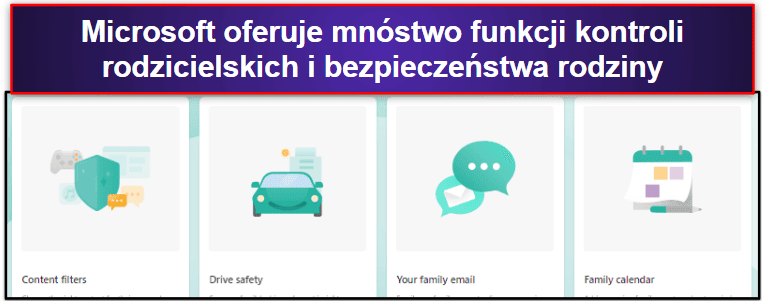
Opcje rodziny programu Windows Defender obejmują różne sposoby poprawy cyfrowego bezpieczeństwa rodziny i monitorowania aktywności dzieci w Internecie, niestety są one dość trudne do ustawienia.
Funkcje dla rodziny obejmują:
- Budżet. Dodaj pieniądze do konta Microsoft swojej rodziny.
- Geofencing. Sprawdź, gdzie są członkowie twojej rodziny.
- Raport aktywności. Sprawdź, jak długo twoje dziecko używa określonego urządzenia lub aplikacji.
- Filtry treści. Blokuje dostęp do określonych stron internetowych.
- Raport jazdy (tylko w Microsoft 365 Family). Zapoznaj się z informacjami na temat ostatnich zachowań podczas jazdy, takich jak maksymalna prędkość i częstotliwość hamowania.
- E-mail rodzinny. Szybki dostęp do wiadomości e-mail programu Outlook.
- Kalendarz rodzinny. Szybki dostęp do kalendarza programu Outlook.
Niektóre z tych funkcji nie robią zbyt wiele, na przykład e-mail rodzinny i kalendarz po prostu przekierowują nas do odpowiednich witryn programu Outlook, a Budżet pozwala jedynie dodać pieniądze do konta Microsoft.
Z drugiej strony geofencing pozwala zobaczyć lokalizację rodziny w czasie rzeczywistym i jest bardzo precyzyjny. Niestety jego ustawienie jest dość irytujące. Po pobraniu aplikacji bezpieczeństwa rodzinnego firmy Microsoft na urządzeniu, które chcesz śledzić, musisz połączyć je z kontem Microsoft, a następnie włączyć ustawienia lokalizacji dla tego konta. Problem polega jednak na tym, że twoje dziecko musi mieć adres e-mail, aby można było połączyć jego konto z kontem Microsoft. Można to niby obejść, dodając konto bez adresu e-mail, ale jest to dość skomplikowane. Kontrola rodzicielska Bitdefendera pozwala po prostu dodać profil i zacząć monitorowanie — bez konieczności podawania adresu e-mail.

Filtry zawartości Windows Defender również działają dobrze, ale są bardzo podstawowe. Działają tylko w Microsoft Edge i nie pozwalają filtrować kategorii stron. Filtry treści od Nortona działają na wszystkich przeglądarkach i pozwalają wybrać spośród 47 kategorii stron, takich jak pornografia, broń czy przemoc.
Ogólnie rzecz biorąc, Windows Defender zapewnia wiele opcji dla rodzin i narzędzia kontroli rodzicielskiej, ale większość z nich jest trudna w nawigacji i nie są wykonane tak dobrze, jak w przypadku konkurencji. Jeśli szukasz dobrego antywirusa z kontrolą rodzicielską, sprawdź 5 najlepszych programów antywirusowych z tym narzędziem.
Plany i ceny Windows Defender
Windows Defender dostępny na większości komputerów z systemem Windows. Jeśli jednak subskrybujesz usługę Microsoft 365 Personal lub Family (ceny od 69,99 US$ / rok), otrzymasz dostęp do aplikacji mobilnej i desktopowej Microsoft Defender for Individuals.
Microsoft 365 Personal
Microsoft 365 Personal kosztuje 69,99 US$ / rok i pozwala na pobieranie aplikacji Microsoft Defender for Individuals na Windowsa, Maca, iOS i Androida.
Microsoft Defender robi wszystko to, co wbudowana wersja Microsoft Defender w systemach Windows 10 i 11, a do tego uwzględnia:
- Skaner złośliwego oprogramowania na telefony komórkowe.
- Alerty bezpieczeństwa między w czasie rzeczywistym.
- Ochronę na maksymalnie 5 urządzeniach.
- Wskazówki dotyczące bezpieczeństwa.
- 1 TB pamięci masowej w chmurze.
Plusem jest też to, że uzyskujemy tu również dostęp do Microsoft Office, Teams i Editor.
Microsoft 365 Personal jest dobrym wyborem, jeśli potrzebujesz 1 TB pamięci masowej w chmurze (która korzysta z usługi Microsoft OneDrive) i alerty bezpieczeństwa w czasie rzeczywistym. Program nie oferuje jednak tylu dodatkowych funkcji, co inne programy antywirusowe typu premium. Nie dostajemy tu sieci VPN, menedżera haseł czy monitoringu ciemnej sieci, które zapewnia Norton.
Microsoft 365 Family
Microsoft 365 Family daje wszystkie funkcje, które dostajemy z Microsoft 365 Personal, a do tego:
- Ochronę na maksymalnie 6 urządzeniach.
- Schowek w chmurze o pojemności 6 TB.
- Dostęp do Drive Safety w aplikacji Microsoft Family.
Microsoft 365 Family jest nieco droższą opcją niż plan Microsoft Personal i kosztuje 99,99 US$ / rok, ale jestem zdania, że jest to dużo lepsze rozwiązanie, głównie ze względu na dodatkową pojemność.
Mimo wszystko nadal uważam, że w Microsoft 365 Family brakuje wielu funkcji, których można oczekiwać w programie antywirusowym klasy premium, takich jak bardziej zaawansowana kontrola rodzicielska, VPN i narzędzia optymalizacji komputera (wszystkie z nich są zawarte w pakiecie Norton 360 Deluxe).
Mimo wszystko zawsze możesz wypróbować Microsoft 365 Personal i Microsoft 365 Family na 30-dniowym bezpłatnym okresie próbnym i wyrobić swoją opinię.
Łatwość użycia i ustawienia Windows Defender
Windows Defender jest automatycznie zainstalowany w systemie Windows, nie musisz nic robić, aby go skonfigurować. Program działa w tle i nie wymaga instalacji, co jest dużym plusem dla początkujących użytkowników.
Jeśli klikniesz prawym przyciskiem myszy ikonę programu Windows Defender na pasku zadań, pojawią się 4 opcje.
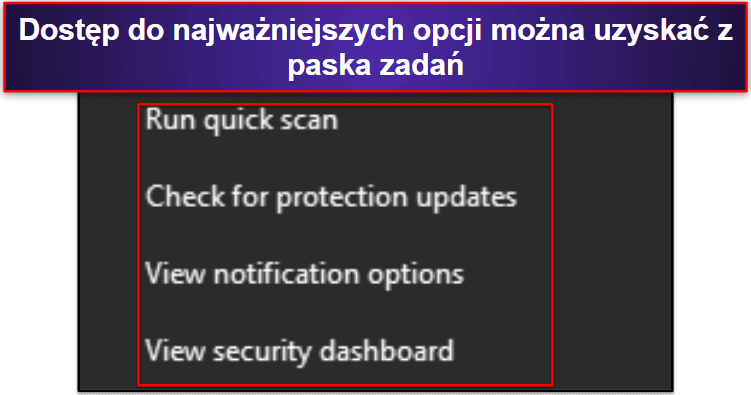
Otwarcie panelu bezpieczeństwa przeniesie cię do głównego interfejsu użytkownika Windows Defender, który jest dobrze rozplanowany i zawiera wszystkie funkcje Windows Defender dostępne za pomocą dużych, wyraźnych przycisków. Po lewej stronie ekranu znajduje się również menu z tymi samymi opcjami.
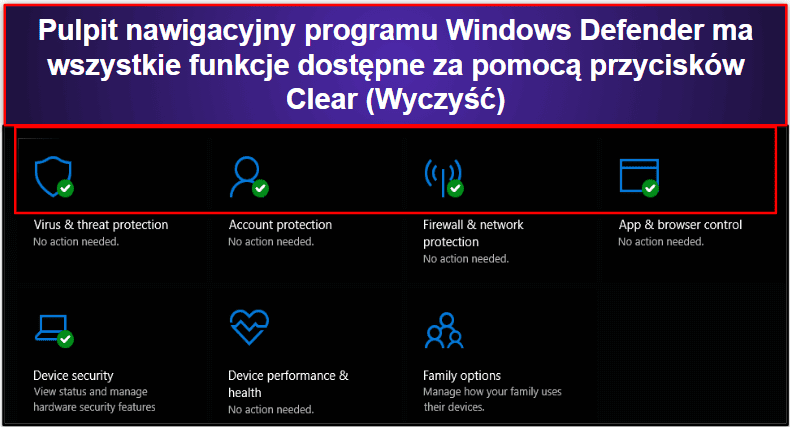
Windows Defender wygląda na łatwy w nawigacji, ale irytujące jest to, jak trudno jest zaplanować skanowanie antywirusowe. Nie da się tego zrobić z poziomu interfejsu Windows Defender, musisz otworzyć aplikację Task Scheduler i stworzyć wyzwalacz — brzmi skomplikowanie i takie jest. Wielu konkurentów, w tym Norton, Bitdefender i TotalAV, Norton, Bitdefenderi TotalAV, pozwala zaplanować skanowanie z poziomu interfejsu użytkownika.
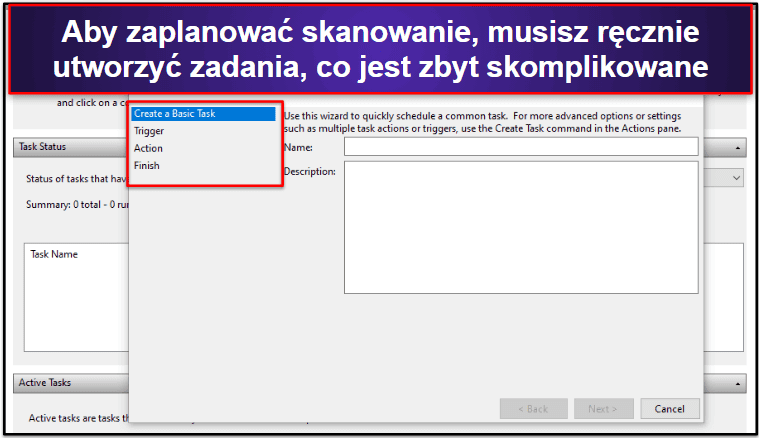
Denerwujące jest to, że menu Family Options przenosi nas tylko do panelu kontroli rodzicielskiej online na stronie firmy Microsoft. Jeśli połączenie z Internetem zostanie przerwane, nie można dokonać żadnych zmian w zakresie kontroli rodzicielskiej.
Ogólnie rzecz biorąc, nawigacja po interfejsie użytkownika w celu dostosowania programu Windows Defender może być dość frustrująca, ponieważ nawet proste funkcje, są niepotrzebnie skomplikowane.
Aplikacje mobilne i desktopowe Windows Defender
Aplikacja desktopowa

Windows Defender oferuje aplikację desktopową w języku polskim zarówno na Windowsa, jak i Maca, jeśli subskrybujesz jeden z pakietów Microsoft 365. Przetestowałem aplikację desktopową na komputerze z Windowsem 11 oraz na Apple MacBook Air.
Aplikacja desktopowa Windows Defender uwzględnia:
- Wskazówki dotyczące bezpieczeństwa.
- Podsumowanie/szczegóły urządzeń.
- Historię bezpieczeństwa.
- Alerty bezpieczeństwa.
Szczerze mówiąc, wiele z tych funkcji trochę mnie rozczarowała. Po pierwsze, wskazówki dotyczące bezpieczeństwa są bardzo podstawowe. Na przykład pierwsza otrzymana przeze mnie wskazówka brzmiała: „Dobrym nawykiem jest okresowe usuwanie wszelkich aplikacji, których już nie używasz”, ale program Windows Defender nie udostępnił żadnych informacji na temat usuwania aplikacji.
W drugiej wskazówce napisano: „Zainstaluj najnowsze aktualizacje na wszystkich urządzeniach i aplikacjach, aby zapobiec atakom złośliwego oprogramowania” i znowu nie podano żadnych instrukcji dotyczących aktualizacji systemu operacyjnego lub aplikacji, więc początkujący użytkownicy nadal nie będą wiedzieli, co zrobić.

Podsumowanie/szczegóły urządzeń pokazały mi wszystkie urządzenia, które połączyłem z Microsoft Defender i ich status bezpieczeństwa. Niestety informacje wolno się aktualizują i nie są specjalnie przydatne. Przekonałem się o tym, gdy podłączyłem telefon do Microsoft Defender i wyłączyłem niektóre z najbardziej krytycznych zabezpieczeń. Informacje na moim komputerze nie zostały zaktualizowane, dopóki ręcznie nie zrestartowałem aplikacji, a gdy już to zrobiłem, pojawiła się po prostu wiadomość z ostrzeżeniem. Wiadomość nie zawierała informacji o tym, co muszę zrobić, ani nie zaoferowała żadnych opcji uruchomienia zdalnego skanowania wirusów, tak jak to robi Bitdefender.
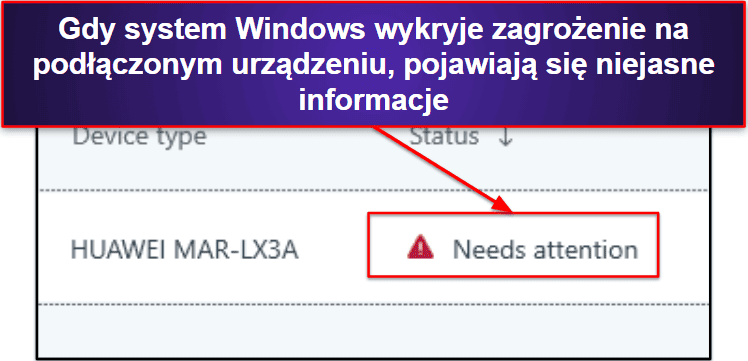
Przechodząc do zakładki urządzenia, mogłem sprawdzić podsumowanie statusów bezpieczeństwa na moim komputerze, ale brakowało tu dodatkowych funkcji, które były częścią oryginalnego Windows Security. Nie ma tu na przykład opcji włączenia skanowanie złośliwego oprogramowania, a wszystkie dostępne informacje są też widoczne w darmowej aplikacji.
Historia bezpieczeństwa pokazuje wszelkie zagrożenia, które Windows Defender znalazł na naszym urządzeniu, ale znowu nie robi nic ponad to, co Windows Defender umożliwia za darmo. Nie można nawet dodać plików na listę bezpiecznych z poziomu aplikacji komputerowej, aby to zrobić, trzeba otworzyć wbudowany Windows Defender.
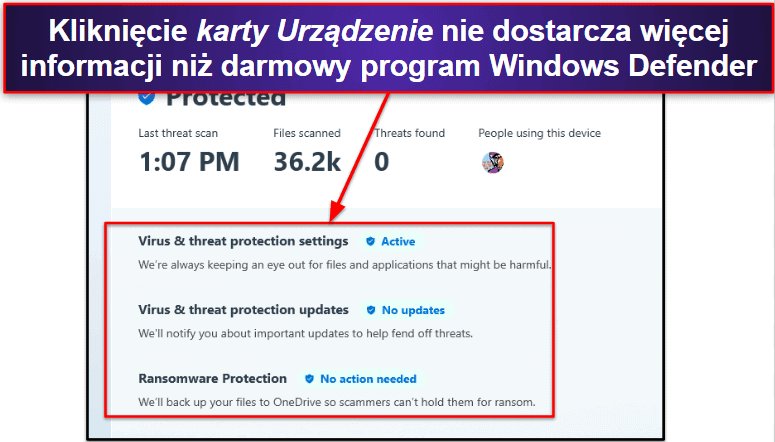
Ogólnie rzecz biorąc, aplikacja komputerowa Windows Defender jest bardzo rozczarowująca. Dodaje bardzo mało do tego, co jest już zawarte w darmowej wersji programu Windows Defender. Jeśli chcesz używać aplikacji desktopowej do monitorowania innych urządzeń w sieci, to niestety informacje, które tu dostajemy, są niejasne. Lepiej wybrać takie program, jak Bitdefender, który daje scentralizowany panel sterowania, pozwalający zdalnie skanować podłączone urządzenia w poszukiwaniu złośliwych programów.
Aplikacje mobilne
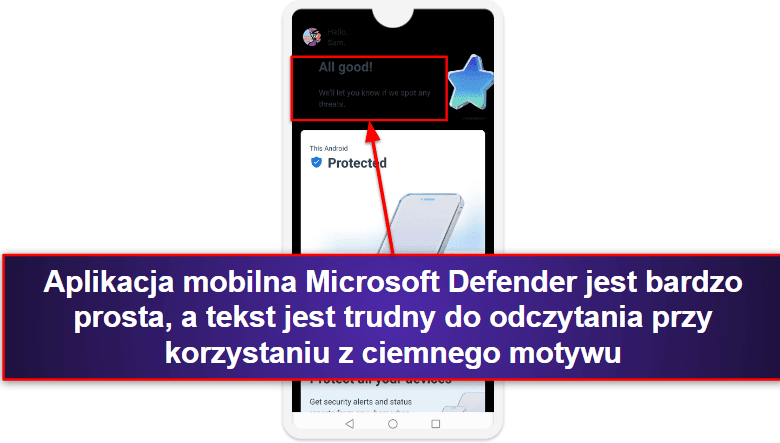
Windows Defender posiada aplikację mobilną w języku polskim zarówno na Androida, jak i iOS. Przetestowałem je na Huawei P30 Lite i iPhonie 11.
Aplikacja mobilna Windows Defender daje:
- Skaner złośliwego oprogramowania (tylko na Androida).
- Ochronę sieciową.
- Historię bezpieczeństwa.
- Monitoring urządzenia.
Aby przetestować skaner złośliwego oprogramowania, pobrałem archiwum zawierające tysiące próbek złośliwego oprogramowania i ukryłem je na moim urządzeniu z Androidem. Skaner złośliwego oprogramowania potrzebował tylko kilka minut, by znaleźć większość zagrożeń, co jest całkiem dobrym wynikiem.
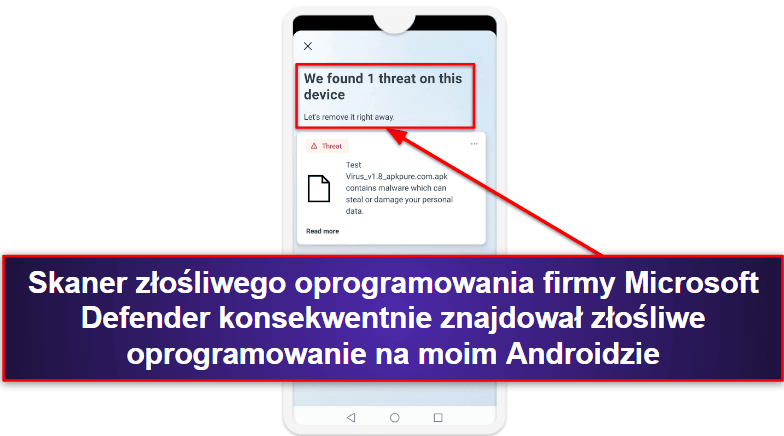
Ochrona sieciowa również działała dobrze i blokowała bardziej niebezpieczne witryny niż domyślne zabezpieczenia Chrome na moim Androidzie. Narzędzie wypadło niemal tak samo dobrze, jak ochrona sieciowa Nortona, ale nie wyłapało kilku stron, zajmujących się phishingiem, które wyłapał Norton.
Historia bezpieczeństwa to w zasadzie folder kwarantanny urządzenia i przyznam, że to rozwiązanie nie zrobiło na mnie szczególnego wrażenia. Myślałem, że historia pokaże mi listę wszystkich moich ostatnich skanów wirusów razem z wynikami, ale ciągle pojawiała się informacja, że jestem na bieżąco ze skanami — co jest dość irytujące.

Wreszcie, monitorowanie urządzenia pozwala wysyłać urządzeniom w sieci link do zainstalowania aplikacji Microsoft Defender, by następnie móc je monitorować. Jeśli na przykład program Windows Defender znajdzie złośliwe oprogramowanie na twoim komputerze, możesz otrzymać powiadomienie o tym na telefon. Jest to dobre rozwiązanie, które działa bez zarzutu, ale chciałbym, aby można było zainicjować zdalne skanowanie, tak jak z pulpitu nawigacyjnego Bitdefendera.
Ogólnie rzecz biorąc, aplikacja mobilna Windows Defender jest dość prosta i nie ma wielu funkcji, które dają konkurenci — takich jak VPN, ochrona przed kradzieżą czy narzędzie optymalizacji urządzenia. Jeśli szukasz dobrej ochrony przed złośliwym oprogramowaniem na telefon, o wiele lepiej sprawdzi się jeden z 5 najlepszych Androidów w 2024 lub jedna z 5 najlepszych aplikacji antywirusowych na iOS.
Obsługa klienta Windows Defender
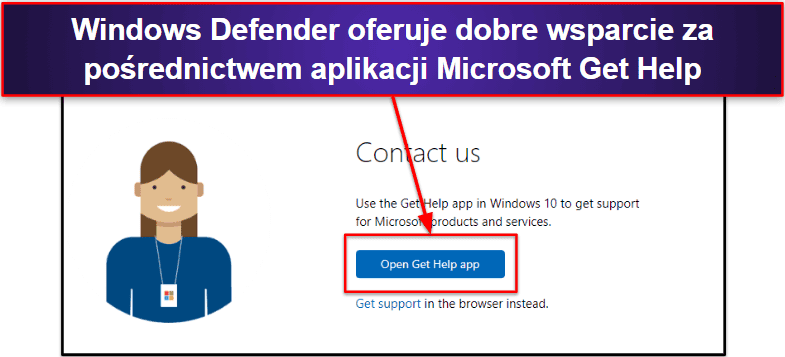
Windows Defender oferuje kilka opcji kontaktu z działem obsługi, które są dostępne w różnych językach, w tym po polsku. Są to:
- Aplikacja Get Help.
- Baza wiedzy online.
- Czat na żywo.
- Pomoc przez telefon.
- Fora.
Internetowa baza wiedzy Windows Defender jest naprawdę dobra. Zawiera setki pomocnych przewodników i filmów, a korzystając z funkcji wyszukiwania online lub klikając linki wewnątrz odpowiedniej funkcji, możesz łatwo znaleźć to, czego potrzebujesz. Nigdy nie miałem problemów ze znalezieniem rozwiązania w bazie Windows Defender.
Funkcja czatu na żywo też działa całkiem dobrze i podobało mi się to, że miałem do niego dostęp przez większość dnia. Nigdy nie musiałem długo czekać na kontakt z pracownikiem, a wszyscy agenci, z którymi współpracowałem, byli sympatyczni i udzielali jasnych odpowiedzi na moje pytania. Wprawdzie miałem jedno złe doświadczenie, kiedy skontaktowałem się z niewłaściwym działem czatu na żywo, a agent wsparcia powiedział, że mnie przekieruje, ale nigdy tego nie zrobił — ale była to częściowo moja wina.
Forum też mi się spodobało. Uzyskanie odpowiedzi od społeczności nigdy nie trwało długo i dobrze było mieć specjalistyczne wsparcie od innych użytkowników z doświadczeniem z pierwszej ręki. Minusem jest tylko to, że forum jest dość niezorganizowane, więc trudno było je przeglądać i znajdować rozwiązania.
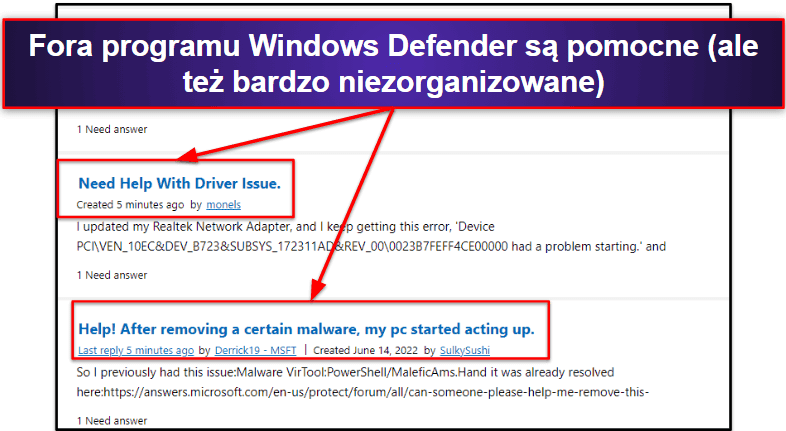
Ogólnie rzecz biorąc, obsługa klienta Windows Defender jest naprawdę dobra. Windows Defender jest częścią firmy Microsoft, dostajemy więc dostęp do wszystkich opcji pomocy od Microsoft, które należą do jednych z najlepszych na rynku.
Czy Windows Defender wystarczy do ochrony w 2024?
Windows Defender ma różne opinie, ale ja uważam, że jest to dobry darmowy program antywirusowy w 2024. Zapewnia przyzwoitą ochronę przed złośliwym oprogramowaniem, niezłą ochronę sieciową i nie tylko. Jeśli szukasz podstawowej ochrony, która jest gotowa do użycia, Windows Defender jest doskonałą opcją.
Ale program ma też pewne wady. Frustrujące mogą być zbyt złożone funkcje podstawowe (takie jak planowanie skanów), brak intuicyjnego interfejsu i funkcje, które wydają się bezcelowe.
Ponadto każda z funkcji programu Windows Defender kiepsko wypada w porównaniu z funkcjami osobnych programów antywirusowych, takich jak Norton i Bitdefender. Na przykład Norton i Bitdefender lepiej radzą sobie z wykrywaniem wirusów, blokowaniem stron phishingowych i lepiej działają na urządzeniach mobilnych.
Ogólnie rzecz biorąc, Windows Defender oferuje dobrą ochronę przed złośliwym oprogramowaniem, ale na pytanie, czy Windows Defender wystarczy do pełnej ochrony w 2024, muszę odpowiedzieć przecząco. Polecam wybrać alternatywny program z naszej listy 10 najlepszych antywirusów w 2024.
Najczęściej zadawane pytania
Jaka jest najlepsza alternatywa dla Windows Defender?
Norton to najlepsza alternatywa dla programu Windows Defender, ponieważ daje doskonałą ochronę przed złośliwym oprogramowaniem, dobre funkcje i intuicyjny interfejs, który jest również dostępny w języku polskim. Norton daje również przydatne dodatki, których nie daje Windows Defender, takie jak monitorowanie kradzieży tożsamości w czasie rzeczywistym, sieć VPN i menedżer haseł.
Na rynku jest wiele alternatyw dla antywirusa Windows Defender, w tym Bitdefender, który umożliwia zdalne skanowanie urządzenia (Windows Defender daję opcję sprawdzenia stanu bezpieczeństwa urządzeń w sieci, ale nie umożliwia użytkownikom zdalnego uruchamiania skanowania w celu rozwiązania potencjalnych problemów).
Jeśli szukasz darmowej alternatywy dla Windows Defender, polecam darmowy plan Aviry, który oferuje doskonałą ochronę i kilka innych dodatkowych funkcji, takich jak darmowa (ale ograniczona) sieć VPN i menedżer haseł.
Czy Windows Defender nadal jest dostępny?
Windows Defender jest dostępny, co nie znaczy, że jest to dobra opcja. Windows Defender oferuje podstawowe zabezpieczenia, ale na pytanie, czy Microsoft Defender wystarczy do pełnej ochrony
w 2024 muszę odpowiedzieć przecząco. Lepiej wybrać bardziej zaawansowany program, taki jak Norton, Bitdefender lub TotalAV. Chociaż nie są to darmowe programy antywirusowe, takie jak Windows Defender, ale wszystkie oferują lepszą jakość.
Jeśli masz pewność, że nie chcesz płacić za program antywirusowy, wybierz bezpłatną alternatywę, taką jak Avira Free. Avira Free ma więcej funkcji niż Windows Defender (np. bezpieczna sieć VPN i menedżer haseł), a do tego w czasie moich testów wychwyciła więcej próbek złośliwego oprogramowania niż Windows Defender.
Czy Windows Defender wykrywa keyloggery?
Windows Defender potrafi wykryć wszystkie rodzaje złośliwego oprogramowania, w tym trojany, rootkity, wormsy i inne. Muszę jednak dodać, że kiedy uruchomiłem oprogramowanie testowe do keyloggowania na moim komputerze, Windows Defender nie zablokował go i program mógł rejestrować naciskane klawisze. Próbowałem uruchomić ten sam program podczas korzystania z Nortona i antywirus zablokował go, zanim zdążyłem go uruchomić.
Czy Windows Defender może skanować pliki zip?
Tak, Windows Defender potrafi skanować spakowane pliki, w tym pliki .rar i .cab. Niestety, Windows Defender nie radzi sobie z wykrywaniem wirusów tak dobrze, jak konkurencyjne programy. Jeśli chcesz skanować pliki zip i mieć 100% pewności, że każdy groźny program zostanie wykryty, polecam wybrać jeden z antywirusów z naszej listy top 10.

